- Kunskapsbas
- Konto och konfiguration
- Kontohantering
- Lägg till HubSpot-användare
Lägg till HubSpot-användare
Senast uppdaterad: 6 oktober 2025
Tillgänglig med något av följande abonnemang, om inte annat anges:
Innan någon kan logga in på ett HubSpot-konto måste du lägga till dem som användare. Om du har behörighetenLägg till och redigera användare i ditt HubSpot-konto kan du skapa nya användare och anpassa deras behörigheter.
Läs mer om hur du tar bort användare från kontot.
Innan du kommer igång
För att lägga till HubSpot-användare och tilldela betalda platser måste du göra följande:
- Konfigurera ditt HubSpot-konto.
- Köpa betalda platser.
Skapa användare
- I ditt HubSpot-konto klickar du på settings inställningsikonen i det övre navigeringsfältet.
- Navigera till Users & Teams i menyn till vänster i sidofältet.
- Klicka på Skapa användare uppe till höger.
Observera: konton som skapats den 5 mars 2024 eller senare och som använder den platsbaserade prismodellen kan följa en ny process för att importera användare från en CSV-fil. Om ditt konto skapades före den 5 mars 2024 och inte har migrerats till den platsbaserade prismodellen fortsätter du med importprocessen för CSV-filer nedan.
- Du kan lägga till användare på några olika sätt:
- E-postadress: ange e-postadresserna i fältet Add email address(es). Om du lägger till flera användare samtidigt anger du en e-postadress och trycker sedan på retur på tangentbordet innan du anger nästa e-postadress.
- CSV-fil: importera användare från en CSV-fil. I Excel lägger du till en kolumn E-post med användarnas e-postadresser och sparar filen i CSV-format. Klicka på rullgardinsmenyn Importera CSV och välj sedan CSV. Dra och släpp din .csv-fil eller klicka på Välj en fil för att bläddra bland filer på din dator.

Observera: endast 100 användare kan läggas till i en enda CSV-import. Om du ska importera fler än 100 användare måste du göra flera importer.
-
- Integrationer: om du har NetSuite, Microsoft Dynamics 365, Pipedrive, Zoho eller Salesforce integrerat med HubSpot kan du importera användare från dessa integrationer.
-
-
- Klicka på rullgardinsmenyn Importera CSV och välj sedan integrationen.
- Som standard kommer alla användare med den information som krävs att väljas för import. Avmarkera kryssrutorna bredvid de användare som du inte vill importera.

-
- Klicka på Nästa.
Konfigurera användarnas åtkomstnivåer
Du kan tilldela platser och behörigheter till användare för att ge eller begränsa åtkomst till ditt HubSpot-konto. Om du har lagt till flera användare kommer behörigheterna att ställas in för alla valda användare.
Observera: den 5 mars 2024 införde HubSpot en platsbaserad prissättningsmodell för alla nya konton och prenumerationsnivåer. Konton som skapades före den 5 mars 2024 kommer inte att se avsnittet Tilldela en plats under användarinställningsprocessen. Påbörja användarinställningsprocessen i avsnittet Välj hur du ställer in åtkomst.
- Klicka på Tilldela en plats för att expandera avsnittet. Klicka på rullgardinsmenyn Platstilldelning för att välja rätt typ av plats för användaren. Läs mer om platstyper.
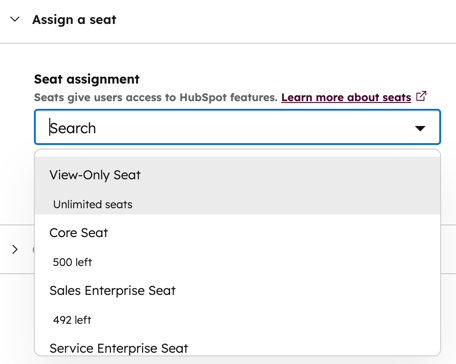
- Klicka på Välj hur du vill ställa in åtkomst för att expandera avsnittet. Välj något av följande alternativ för behörighetsinställningar:
Observera: konton som skapats före den 5 mars 2024 kommer inte att se alternativen Använd platsbehörigheter eller Gör superadministratör.
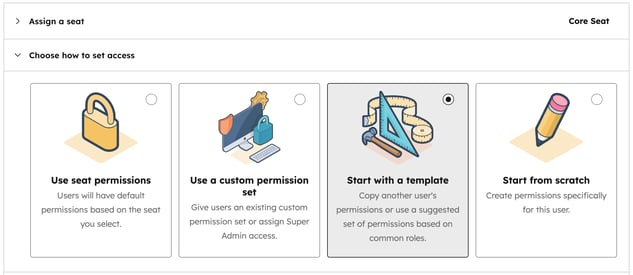
-
- Använd platsbehörigheter: Användare har standardbehörigheter baserat på den plats du valde.
-
- Gör superadministratör: användare kan hantera alla användare, verktyg och inställningar.
- Börja med enmall: användare kan tilldelas en mall som baseras på användarens arbetsfunktion. Klicka på Välj en mall för att expandera avsnittet. Klicka på rullgardinsmenyn Välj en användar- eller rollbaserad mall för att välja en mall.
- Börja från början : användare kan börja från början för att helt anpassa användarnas åtkomstnivåer.
- Klicka på Välj behörigheter för att expandera avsnittet. Sätt på och stäng av behörigheterna efter behov. Läs mer om vad varje behörighet ger tillgång till i HubSpots guide för användarbehörigheter.
Observera: Om du vill tilldela platser för försäljning eller service för konton som skapats före den 5 mars 2024 klickar du på fliken Försäljning eller Service och aktiverar sedan omkopplarna för försäljningsåtkomst eller serviceåtkomst.
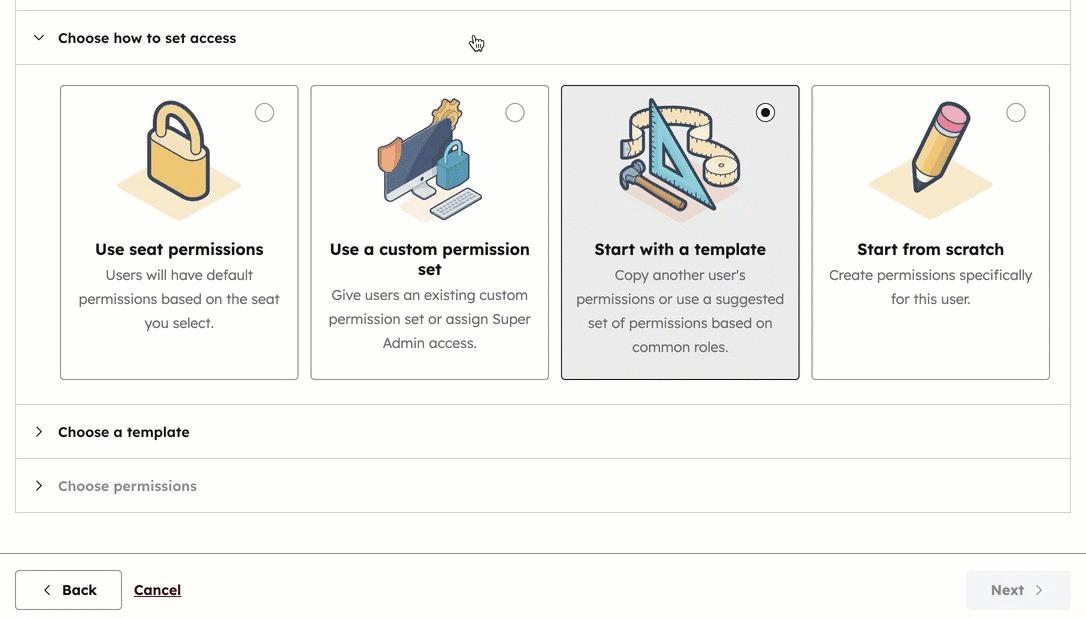
- Klicka på Nästa.
Granska användaråtkomst
Granska användaråtkomst och platstilldelning för att slutföra processen för användarinställningar.- Om användaren redan har skapat ettHubSpot-lösenord för ett annat konto kan du hoppa över att skicka välkomstmeddelandet genom att markera kryssrutanSkicka inte en e-postinbjudan när den här användaren läggs till i HubSpot .
- Granska avsnitten Platstilldelning och Behörigheter för att se till att behörigheterna ser korrekta ut. Klicka på Tillbaka för att gå tillbaka till tidigare avsnitt om ytterligare ändringar krävs.

- Klicka på Create user (Skapa användare).
Anpassa användare
När du har skapat din användare visas sidan Customize users som hjälper dig att fortsätta anpassa din användare:
- Skicka inbjudningslänk: om du vill kopiera den unika inbjudningslänken för användaren klickar du på Skicka en inbjudningslänk för att expandera avsnittet och klickar sedan på Kopiera inbjudningslänk . Du kan dela den här länken i alla meddelandekanaler.
- Lägg till användare iteam: om du vill lägga till användare i ett team klickar du på Lägg till dina användare i ett team för att expandera avsnittet och klickar sedan på rullgardinsmenyerna för att lägga till användare i huvudteam och extra team.
- Tilldela användare till förinställningar (endastProfessional och Enterprise ): för att konfigurera användare med förinställningar, klicka på Konfigurera användare med förinställningar för att expandera avsnittet och klicka sedan på rullgardinsmenyn Förinställningar.
- Spara behörighetsuppsättningar (endastEnterprise): om du har gjort ändringar i den befintliga behörighetsuppsättningen eller börjat om från början kan du spara dessa behörigheter för att tilldela nya och befintliga användare samma åtkomst. Klicka på Spara dessa behörigheter i en återanvändbar behörighetsuppsättning för att expandera avsnittet och klicka sedan på Spara som en anpassad behörighetsuppsättning.
Den nya användaren får ett välkomstmejl där han eller hon kan ange sitt lösenord och logga in. Om den nya användaren inte får ett välkomstmejl inom fem minuter kan du använda felsökningsstegen nedan.
När en användare har lagts till på ett konto och har angett sitt lösenord är de berättigade att få aviseringar. Användaren kan hantera sina aviseringar genom att logga in. När användaren har loggat in kan han eller hon också ställa in sin profil.
Felsöka en e-postinbjudan som studsar
Om du bjuder in en teamkollega till HubSpot men de inte kan hitta inbjudningsmejlet i sin inkorg kan det vara ett problem med den e-postadress du angav, eller så kan du behöva kontakta ditt IT-team för att bekräfta att e-postmeddelanden från HubSpot inte blockeras.
Prova följande felsökningssteg om användaren du bjöd in inte fick inbjudningsmejlet:
- Be användaren att kontrollera sin skräp- eller SPAM-mapp.
- Bekräfta att du stavade e-postadressen korrekt. Om adressen är korrekt angiven, kontrollera att adressen har skapats och är aktiv.
- Kontakta ditt IT-team för att avgöra om en brandvägg kan vara aktiv som kan förhindra att HubSpot-e-postmeddelanden levereras. Läs mer om hur du ställer in allowlisting för HubSpot-e-post och IP-adresser.
- Om det första leveransförsöket för ett inbjudningsmail misslyckas med att levereras kommer HubSpot att blockera motsvarande e-postadress och du måste kontakta HubSpot Support för att få hjälp med att manuellt avblockera adressen.
Om inbjudningsmailet levererades men användaren fortfarande inte kan hitta det i sin inkorg efter att ha följt stegen ovan kan du ge dem kontoåtkomst genom att skicka ett e-postmeddelande om återställning av lösenord. Den nya användaren kan också göra detta direkt från inloggningsskärmen.